您好,登錄后才能下訂單哦!
您好,登錄后才能下訂單哦!
IIS Lockdown的用法是什么,相信很多沒有經驗的人對此束手無策,為此本文總結了問題出現的原因和解決方法,通過這篇文章希望你能解決這個問題。
我們對IIS Lockdown 2.1已經有了一定的了解。我們知道IIS Lockdown 2.1可以從http://www.microsoft.com/downloads/release.asp?releaseid=33961下載。下載之后得到一個IIS lockd.exe,雙擊運行,把它解壓縮到一個臨時目錄并啟動IIS Lockdown向導。
但是,如果要用IIS Lockdown來保護多個服務器,***按照下文的說明把它解壓縮到一個專用目錄,這樣就不必每次運行IIS Lockdown都要重新解壓縮了。
IIS Lockdown的用法很簡單。雙擊啟動IISlockd.exe,出現Internet Information Services Lockdown向導,按照向導的提示一步一步操作,很快就可以為Web服務器加上一把鎖。首先出現的是歡迎屏幕,點擊“下一步”出現最終用戶許可協議屏幕,選中I Agree選項,點擊“下一步”進入服務器模板選擇對話框,如圖。
在圖一對話框中選擇一個最接近當前服務器配置的模板,本文假定使用Static Web Server(靜態Web服務器)模板。選中View Template Settings選項,向導將顯示出一系列有關該模板類型的對話框,如果不選中這個選項,向導將跳過這些對話框,直接進入URLScan安裝過程。
點擊“下一步”,出現Internet Services對話框,如圖二,這是***個真正配置IIS加鎖選項的頁面。IIS Lockdown能夠禁用或刪除四種IIS服務:HTTP,FTP,SMTP,以及NNTP(Network News Transport Protocol,網絡新聞傳輸協議)。
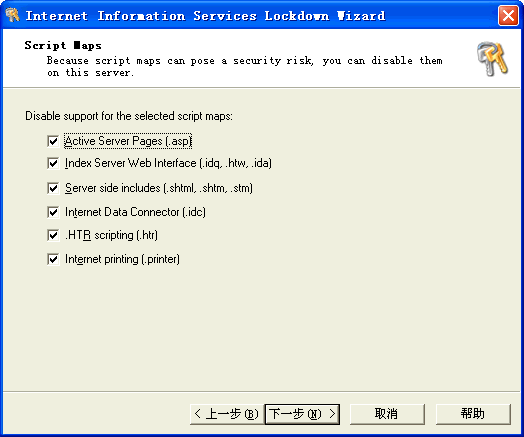
看完上述內容,你們掌握IIS Lockdown的用法是什么的方法了嗎?如果還想學到更多技能或想了解更多相關內容,歡迎關注億速云行業資訊頻道,感謝各位的閱讀!
免責聲明:本站發布的內容(圖片、視頻和文字)以原創、轉載和分享為主,文章觀點不代表本網站立場,如果涉及侵權請聯系站長郵箱:is@yisu.com進行舉報,并提供相關證據,一經查實,將立刻刪除涉嫌侵權內容。